Rýchlosť a efektívnosť spracovania údajov - boli vždy hlavné požiadavky pri nákupe počítača. Tieto parametre závisia nielen na procesore, ale aj na počte jadier. Mnohí používatelia nevedia, kde sa tieto informácie zobrazia, a môžete to urobiť niekoľkými spôsobmi. Pre rôzne verzie operačného systému Windows v niektorých prípadoch sa to robí inak.
Informácie o počte jadier procesora systému Windows. Ovládací panel
Najbežnejším spôsobom je nájsť všetky potrebné informácie o mene samotného procesora. Názov modelu nájdete v ovládacom paneli:
- V ponuke Štart prejdite na "Ovládací panel".
- Potrebujeme sekciu "systém a bezpečnosť".
- Potom vyberte pododdiel "System".
- Okno otvorilo základné informácie o počítači, kde je uvedený názov procesora.
Na oficiálnych stránkach developera nájdete plné charakteristiky tohto modelu, medzi nimi uvidíte počet jadier. Táto metóda je vhodná pre všetky verzie Windows, ale okrem samotného systému, budete musieť použiť internet.
Informácie o počte jadier procesora systému Windows. Správca úloh
Veľmi pohodlný nástroj "Správca úloh" pomáha nielen riadiť procesy a služby, ale môže tiež poskytnúť údaje o procesore a jeho výkon.
Pre Windows 7 a starších verziách:
- Pre rýchly prístup k nástroju, kombinácia troch tlačidiel je vynájdený "Alt" + "Ctrl" + "Delete". Držať je v rovnakom čase.
- Budete vyzerať "Správca úloh", prejdite na kartu "Speed".
- Zistite si, čo výrobca od svojho procesora.
Faktom je, že procesory AMD počet jadier sa bude rovnať počtu grafov v "rýchlosť". S Intelom, sa líšia vzhľadom na možné využitie technológie Hyper-Threading, ktorá opticky zväčšuje počet jadier. Buď opatrný.
Pre Windows 8 a vyššie:
- Rovnako ako v ranom verziách sa "Správca úloh" nazýva pomocou "Alt" + "CTRL" + "Delete".
- Na karte "Výkon" sa zobrazí operácia procesora.
Prešli ste sa na zadanú cestu, a namiesto počtu jazdných jadier? Stáva sa to, stačí rozšíriť okno.
Ak chcete vidieť počet jadier v grafoch, ako v ranom verziách, nájdite spodnú časť "Open Resource Monitor" nižšie.
Informácie o počte jadier procesorov pomocou špeciálneho softvéru
Operačný systém nemôže vždy zobraziť počet jadier. Z týchto dôvodov vývojári softvéru vyvinuli niekoľko užitočných programov, ktoré pomáhajú vidieť všetky informácie o vašom systéme.
CPU-Z je najobľúbenejšia od bezplatných pomôcok. Môžete si ho stiahnuť na oficiálnej stránke cpuid.com.. Verzia ruskej jazyka možno nájsť, ale je lepšie riskovať a sťahovať z osvedčeného zdroja.
Ako používať program:
- Spustiť CPU-.
- Na prvej karte "CPU" v dolnej časti je položka "jadier", ktorá označuje počet jadier.
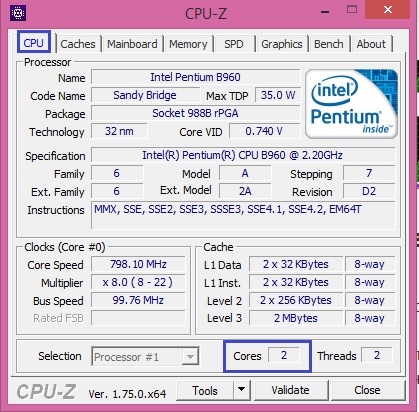
Ak si myslíte, že nainštalovaný procesor je slabý, potom môže byť nahradený silnejšími. Mnohí používatelia sa sťažujú na pomalé prácu, často pozorované "zamrzne". Procesor sa jednoducho vyrovná s jeho prácou. Pomocou vyššie uvedených finančných prostriedkov budete môcť uspokojiť váš záujem, ale aj svoju počítačovú spracovateľnosť.
































